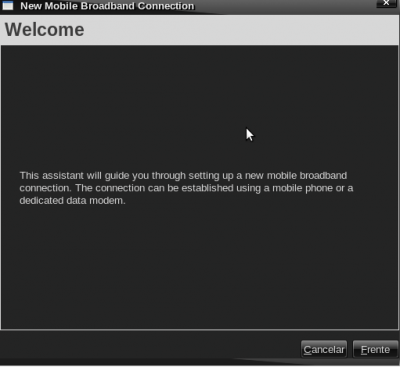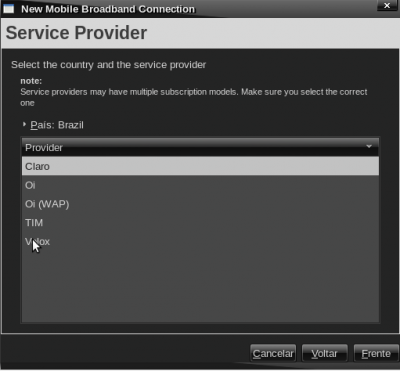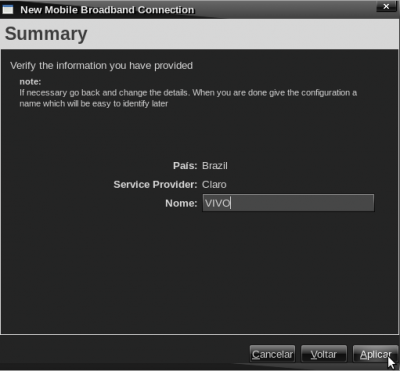Conectando-se à internet usando AIKO82D VIVO/MG no Ubuntu Linux 8.10 via NetwokManager
Publicado por Ernander Lataliza em 08/12/2008
[ Hits: 9.229 ]
Conectando-se à internet usando AIKO82D VIVO/MG no Ubuntu Linux 8.10 via NetwokManager
Passo a passo de como configurar a internet VIVO/MG no AIKO82D sem sofrimentos. Feito a partir de meu Desktop.
1. Inicialmente conecte o seu AIKO82D no seu Linux.
2. Abra seu NetwokManager (clicando com o botão direito e escolhendo "editar conexões" é mais rápido), clique em conexão banda larga.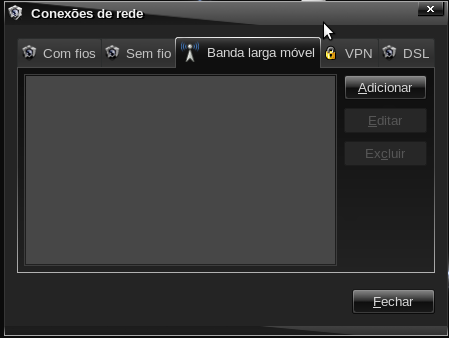 3. Clique em "adicionar", será exibida essa tela de boas vindas:
4. Clique em "frente" e será disponibilizada a lista de provedores banda larga disponíveis (Claro, Tim, Oi, Velox) menos a VIVO. Usaremos como modelo de configuração a Claro. Clique em "Claro" e depois em "Frente", como mostra a figura abaixo:
5. Será exibida a tela para nomear a conexão, colocaremos o nome VIVO para a conexão (pode ser qualquer coisa) e clique em "Aplicar".
6. Pronto, sua conexão foi criada, e como mostra a figura abaixo, baseada nos padrões da Claro. Resta apenas configurar para VIVO/MG. Clique em "editar".
3. Clique em "adicionar", será exibida essa tela de boas vindas:
4. Clique em "frente" e será disponibilizada a lista de provedores banda larga disponíveis (Claro, Tim, Oi, Velox) menos a VIVO. Usaremos como modelo de configuração a Claro. Clique em "Claro" e depois em "Frente", como mostra a figura abaixo:
5. Será exibida a tela para nomear a conexão, colocaremos o nome VIVO para a conexão (pode ser qualquer coisa) e clique em "Aplicar".
6. Pronto, sua conexão foi criada, e como mostra a figura abaixo, baseada nos padrões da Claro. Resta apenas configurar para VIVO/MG. Clique em "editar".
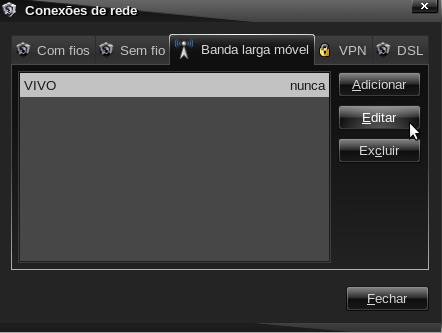 7. Mude o nome de usuário e senha como mostra a figura e na opção AVANÇADO > APN digite gprs.telemigcelular.com.br (está tudo na figura):
7. Mude o nome de usuário e senha como mostra a figura e na opção AVANÇADO > APN digite gprs.telemigcelular.com.br (está tudo na figura):
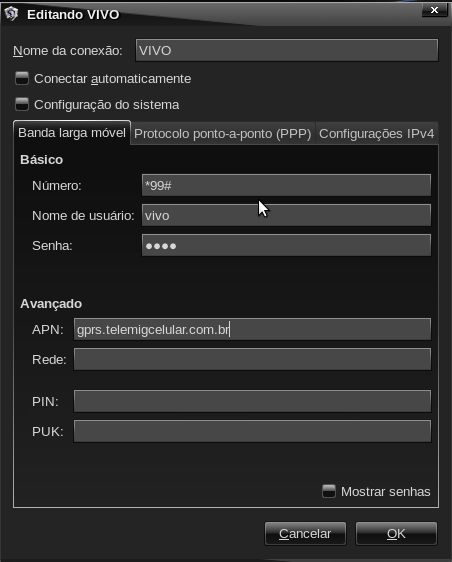 8. Na aba CONFIGURAÇÕES IPV4, marque a opção CONECTAR-SE AUTOMATICAMENTE e em MÉTODO deixe AUTOMÁTICO (PPP).
8. Na aba CONFIGURAÇÕES IPV4, marque a opção CONECTAR-SE AUTOMATICAMENTE e em MÉTODO deixe AUTOMÁTICO (PPP).
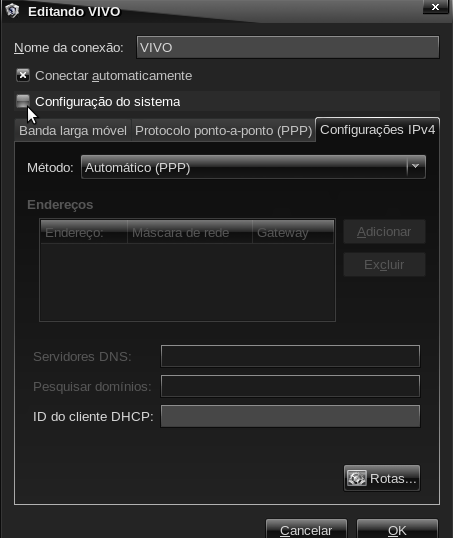 9. Clique em ok e será pedido um acesso a conexão, clique em sempre autorizar. Caso lhe seja pedido uma senha coloque a padrão da conexão, que é vivo.
9. Clique em ok e será pedido um acesso a conexão, clique em sempre autorizar. Caso lhe seja pedido uma senha coloque a padrão da conexão, que é vivo.
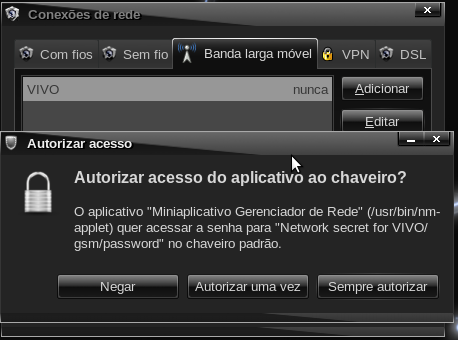 Pronto, agora é só clicar no network manager (é aquele perto do relógio) que estará disponível a conexão VIVO para a sua alegria e satisfação.
Pronto, agora é só clicar no network manager (é aquele perto do relógio) que estará disponível a conexão VIVO para a sua alegria e satisfação.
O meu obrigado e até a próxima!
Att
Nander Lataliza
1. Inicialmente conecte o seu AIKO82D no seu Linux.
2. Abra seu NetwokManager (clicando com o botão direito e escolhendo "editar conexões" é mais rápido), clique em conexão banda larga.
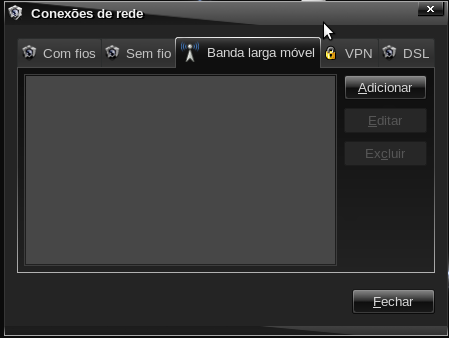
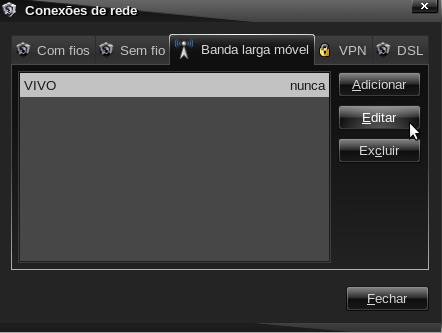
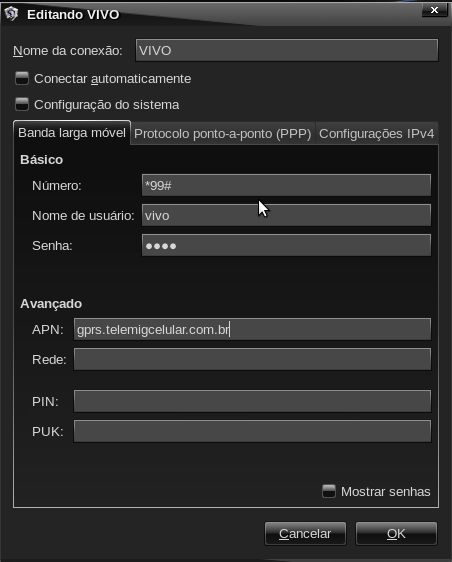
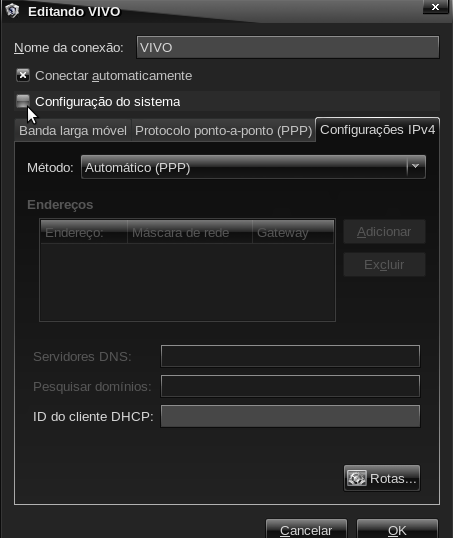
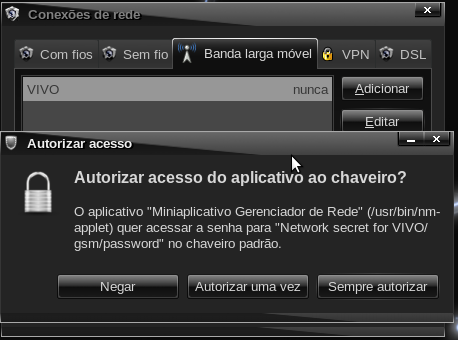
O meu obrigado e até a próxima!
Att
Nander Lataliza
Outras dicas deste autor
Nenhuma dica encontrada.
Leitura recomendada
Conectando a Wireless via PPPoE no Ubuntu 10.10
Como instalar flashplayer em plataforma 64 bits
Disco de inicialização com GRUB
Comentários
Nenhum comentário foi encontrado.
Patrocínio
Site hospedado pelo provedor RedeHost.
Destaques
Artigos
Criar entrada (menuentry) ISO no Grub
Como gerar qualquer emoji ou símbolo unicode a partir do seu teclado
Dicas
Instalar o VIM 9.1 no Debian 12
Como saber o range de um IP público?
Muitas dificuldades ao instalar distro Linux em Notebook Sony Vaio PCG-6131L (VPCEA24FM)
Slackpkg+ (Slackpkg Plus) está de volta!
Como dividir duas janelas igualmente e lado-a-lado na sua tela
Tópicos
Top 10 do mês
-

Xerxes
1° lugar - 84.867 pts -

Fábio Berbert de Paula
2° lugar - 63.050 pts -

Buckminster
3° lugar - 25.425 pts -

Mauricio Ferrari
4° lugar - 20.515 pts -

Alberto Federman Neto.
5° lugar - 18.167 pts -

Daniel Lara Souza
6° lugar - 16.727 pts -

Diego Mendes Rodrigues
7° lugar - 16.791 pts -

edps
8° lugar - 15.634 pts -

Alessandro de Oliveira Faria (A.K.A. CABELO)
9° lugar - 15.089 pts -

Andre (pinduvoz)
10° lugar - 13.257 pts